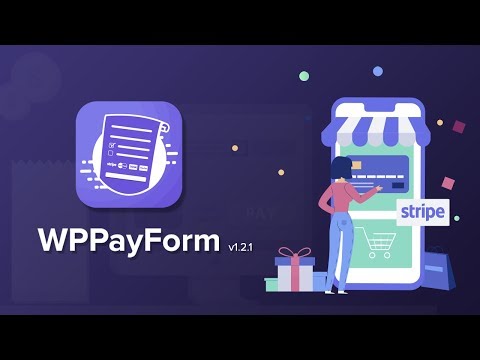如何在 WordPress 中设置定期付款:(简易指南)
已发表: 2021-06-23定期付款是从您的网站获得源源不断的收入的好方法。 那么,您想向客户收取经常性付款吗? 只需几个步骤,您就可以在 WordPress 上通过 PayPal 设置单次或每月定期付款。
但是,如果您不知道自己在做什么,在 WordPress 上设置定期付款可能会很棘手。
幸运的是,这篇博文将为您解决这个问题! 我将介绍如何使用 PayPal 在 WordPress 上设置和管理定期付款,以便它们与您的 WordPress 网站无缝协作!
在进行分步指南之前。 让我们知道什么是急性经常性付款。
- 什么是定期付款?
- 如何在 WordPress 中设置定期付款?
- WPPayForm概述
- 使用 WPPayForm 在 WordPress 上设置定期付款
什么是定期付款?
定期付款是一种计费类型,可让您在每个结束时间安排自动向客户收取订阅费用。 作为一种付款方式,定期付款仅适用于 PayPal 产品,包括订阅和捐赠。
如何在 WordPress 中设置定期付款?
您可以通过多种方式在 WordPress 网站上设置定期付款。 最简单的方法是使用循环插件,只需几个步骤即可设置。
市场或 WordPress 插件目录上提供了许多定期订阅插件。 最受欢迎的插件是:
- 付费会员专业版:此插件使您能够轻松设置定期付款并提供灵活的订阅计划。
- WPPay 表单:它是一个简单且最专业的 WordPress 定期插件,可让您使用 PayPal 设置定期付款并提供简单的订阅计划。
- Restrict Content Pro:这是一个简单的插件,用于在您的 WordPress 网站上设置定期付款、跟踪付款和会员订阅付款。 您还可以使用它来限制任何内容并收取解锁费用。
- ARMember:它允许您轻松访问定期付款、会员付款,并与 PayPal、Stripe 和 Authorize.net 兼容
- Ultimate Membership Pro:这是一个用于定期付款和会员订阅付款的高级插件。
但是,在这里我只会指导您如何使用 WPPayForm 插件在 WordPress 上设置定期付款。
阅读:ARMember Vs Ultimate Membership Pro:哪个是最好的?
WPPayForm概述
WP Pay Form 是一个 WordPress 插件,您可以使用它使用 PaPal 设置定期付款,并使用拖放选项创建多个付款表单。
它还提供了一个用于编辑和管理订阅的界面。 WPPayForm 将适用于任何 WodPress 主题。 它是由 WP Manage Ninja Team 开发的一个简单插件。 同一个团队开发了流行插件AzonPress、Ninja Tables、WP Fluent Forms 等。
使用WPPayForm在 WordPress 上设置定期付款
WPPayFrom 是一个高级插件。 所以,首先,你必须购买。 带有一年插件更新和客户支持的单站点许可证仅需 47 美元。
因此,购买 WPPayForm 并从您的帐户下载插件 zip 文件。
获得 20% 的折扣! WP 支付表格。 使用代码WPBASICPRO
现在登录到您的 WordPress 站点,转到插件>添加新并上传插件 zip 文件并激活它(上传和激活此插件就像任何其他插件激活过程一样)。 然后激活您的许可证密钥。
接下来,转到WPPayForm 设置选项以配置 PayPal 付款。
配置 PayPal 支付非常简单。 只需输入您的 PayPal 电子邮件。
此外,您将获得其他选项来设置PayPal 结帐徽标、禁用/启用 PayPal IPN 验证。 您还可以自定义支付成功或支付失败的页面消息。
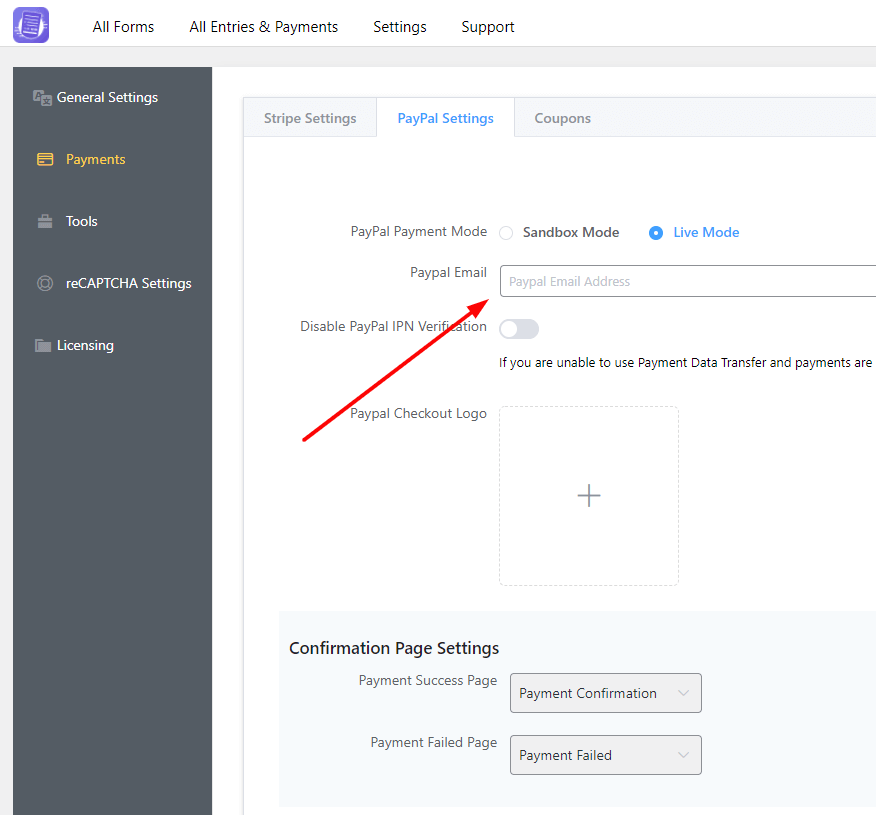
接下来,再次转到位于 WordPress 仪表板左侧边栏的WPPayForm Pro 。 然后单击“所有表单”并单击“添加新表单”。
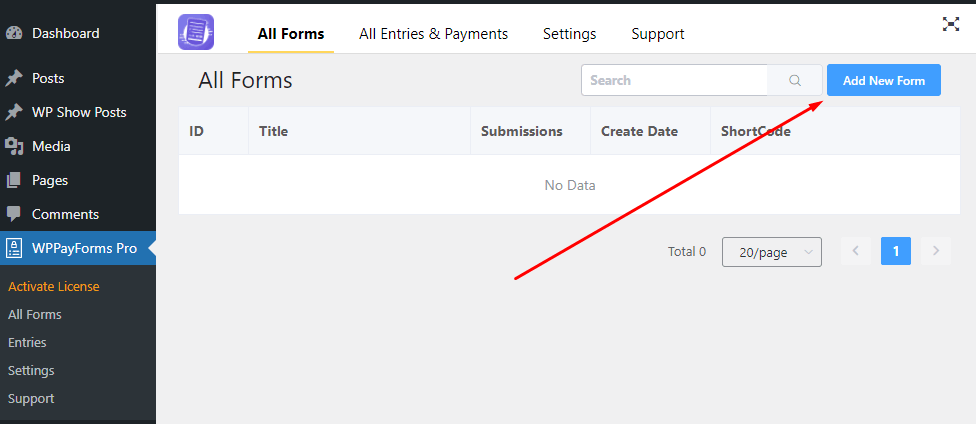
您将看到六种用于多种用途的预设计付款表格。 您可以使用这些预先构建的表单或仅使用拖放表单选项自行设计。
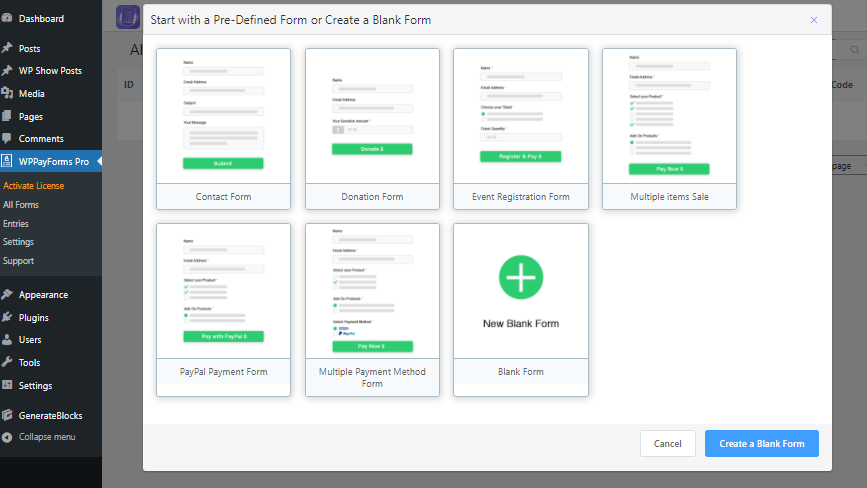
所以选择任何表格或创建一个空白表格。
如果您想在定期订阅/付款表单中添加更多字段,您可以使用 PayPal 定期字段添加更多项目。
但是,在本指南中,我将使用一个新的空白表格来设置 PayPal 定期简单付款表格。
所以点击“新建空白表格”。 然后单击“产品字段”侧栏中的“定期付款项目”。
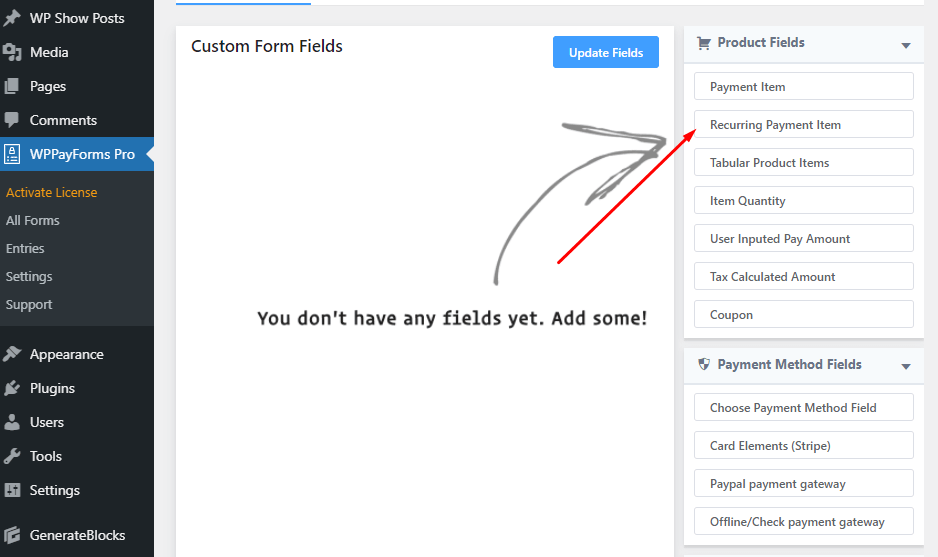
现在输入您的定期付款产品/项目名称。
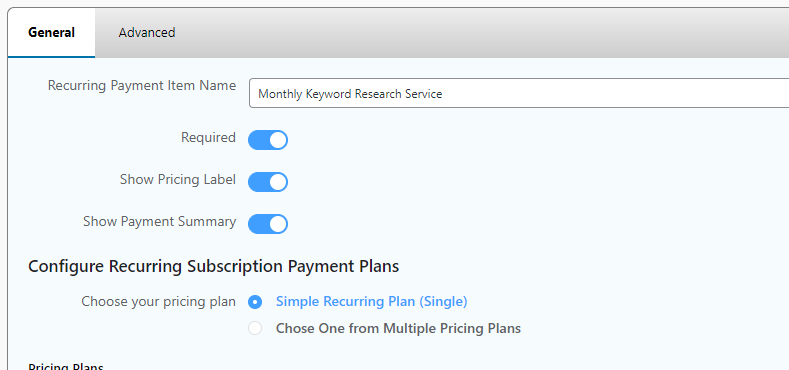
默认情况下,启用所需项目、显示定价标签和显示付款摘要选项。 但是您可以根据您的服务类型或需要禁用或启用这些选项。

此外,您可以设置单个或多个定期付款项目。
现在,转到定价计划部分并设置您的定期计划名称。
然后设置价格/牛市间隔。 您可以在此处设置客户为定期订阅支付的价格。
此外,使用此插件,您可以通过启用“输入金额选项”为用户启用最低金额或默认金额限制。
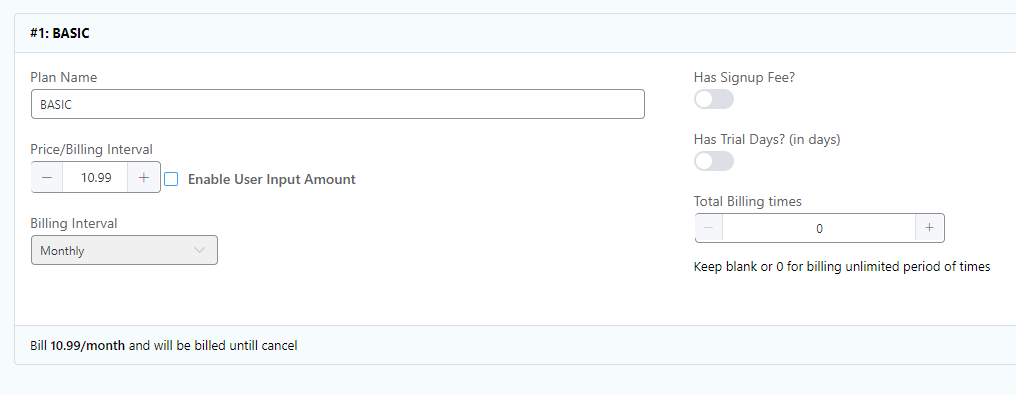
接下来,根据您从下拉菜单项中的选择选择一个计费间隔。
提示: WPPayForm 允许设置注册费、试用天数甚至总计费时间以及单个定期订阅付款表格。
完成表单设置后,单击更新按钮。
您只需单击“预览”选项即可查看表单数据的实时预览。
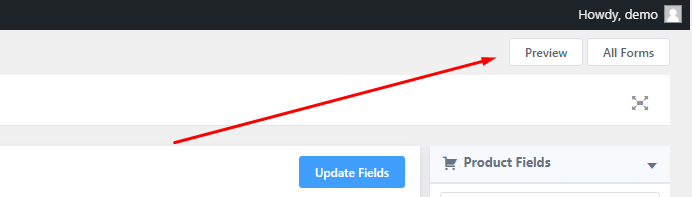
检查预览后,返回上一步。
现在点击“提交按钮设置”选项,该选项位于“已提交的自定义表单”定期付款归档下。
在此选项中,您可以自定义支付按钮文本或在按钮中使用总支付金额,只需添加总支付简码。
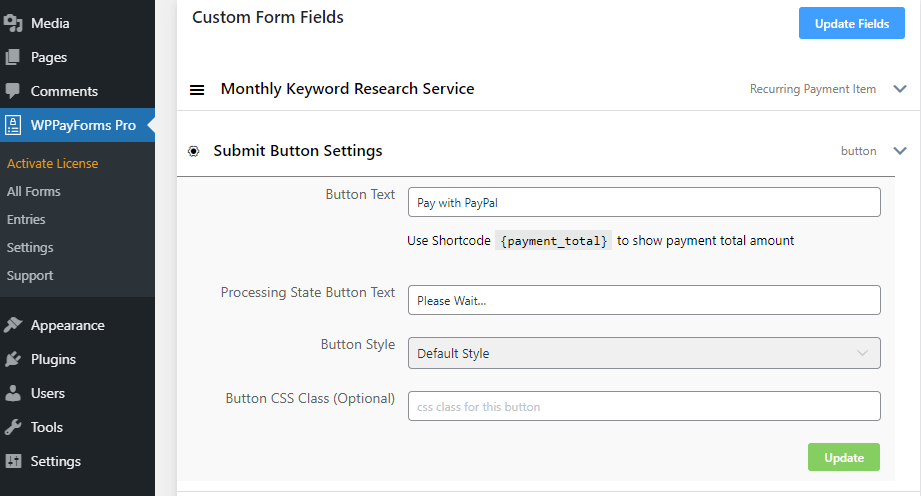
此外,在这里您将获得更多选项来像专业人士一样自定义付款/提交按钮。 所以检查这些选项。
最后,点击“更新”按钮。
提示:您将在表单编辑器的右侧栏中获得很多选项。 您可以在定期付款订阅项目中添加任何字段。 您还可以构建具有大量字段选项的多付款表单。
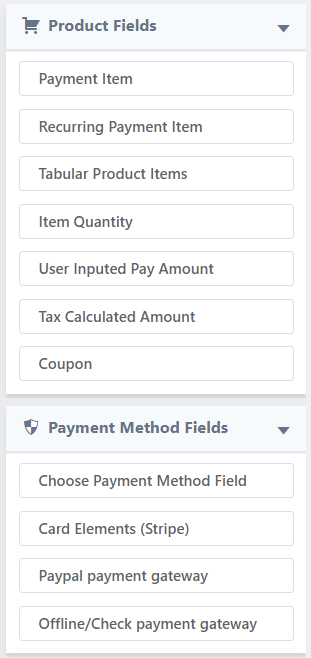
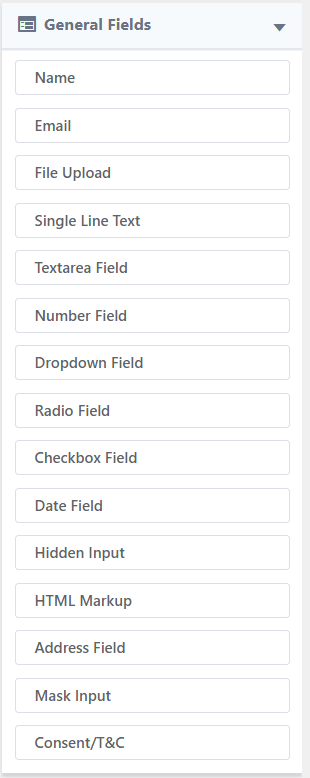
此外,您可以自定义“表单设置、电子邮件通知和表单输入” 。 一切都很容易设置; 只需一一浏览并根据您的需要进行定制。 您也可以使用默认设置。
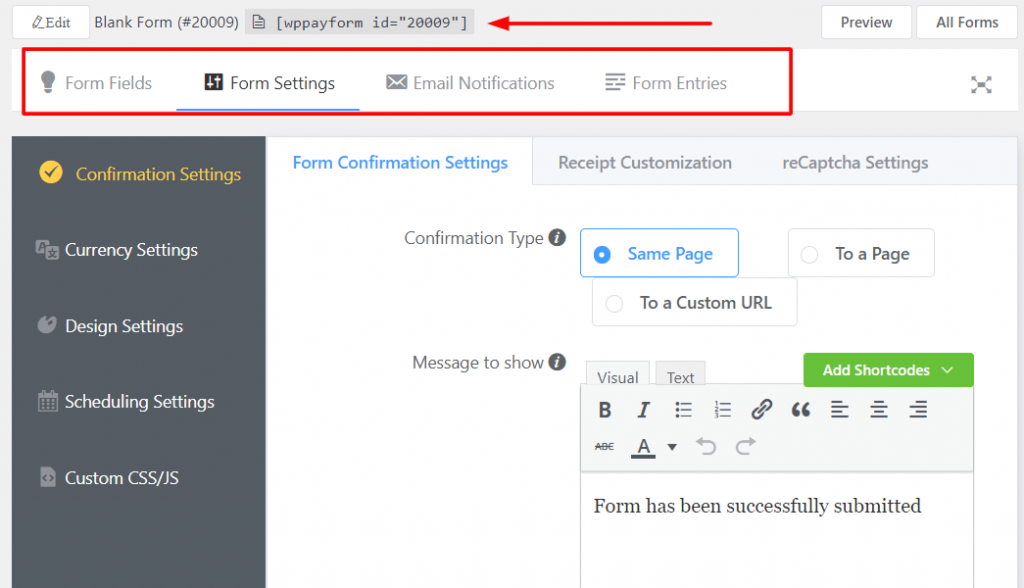
提示:不要忘记输入表格名称。 此外,WPPayForm 允许为用户设置登录要求。 此选项位于“计划设置”下。 它还允许设置货币(您可以设置任何货币符号)。
完成所有设置后,现在复制表单简码(参见上面的屏幕截图)并创建一个新页面并粘贴它(您可以在主题的任何位置显示付款表单)。 现在你完成了。
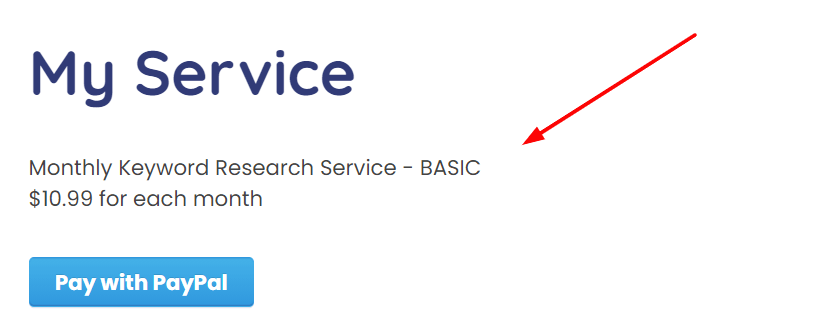
注意:这只是我为教程目的而创建的一个简单的定期支付表格。 但是您可以添加更多字段和项目。
现在的问题是如何检查表单条目? 检查 WPPayForm 的表单输入很容易。 只需转到 WordPress 仪表板中的 WP Pay Form Pro,然后单击Entries即可。
总体而言,WPPayForm 是一个简单、更高级和更专业的支付表单生成器插件,它允许 PayPal 和 Stripe 付款。 它具有拖放表单字段,非常适合设计具有大量字段的任何付款表单。 该插件易于初学者使用。 我强烈推荐这个插件谁想在 WordPress 网站上添加不同的付款和捐赠表格。